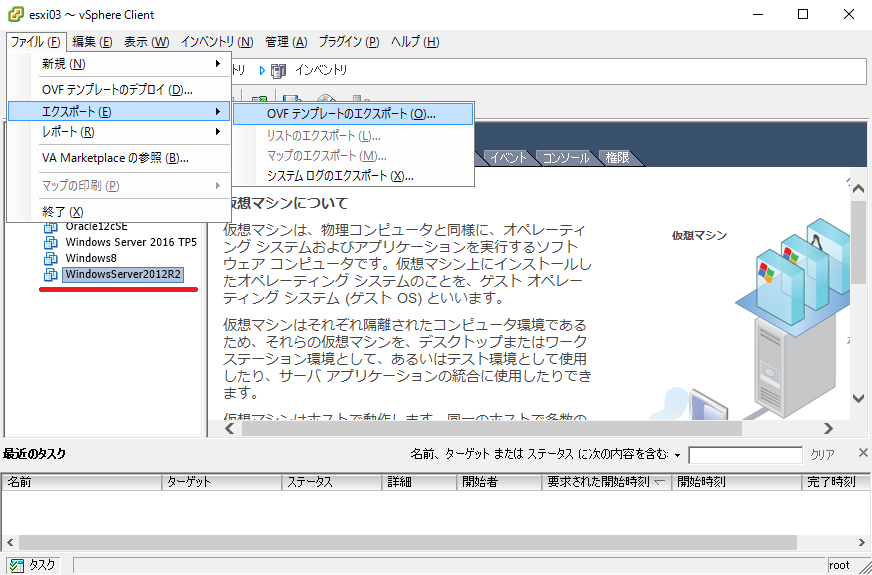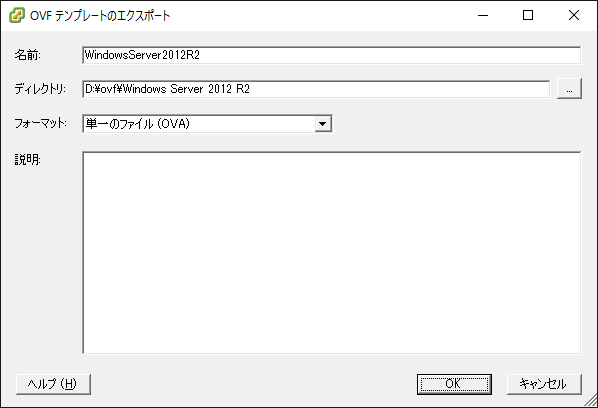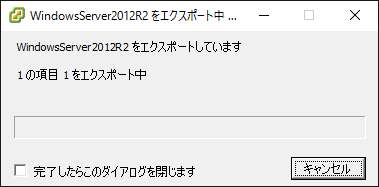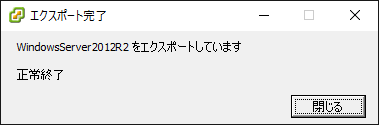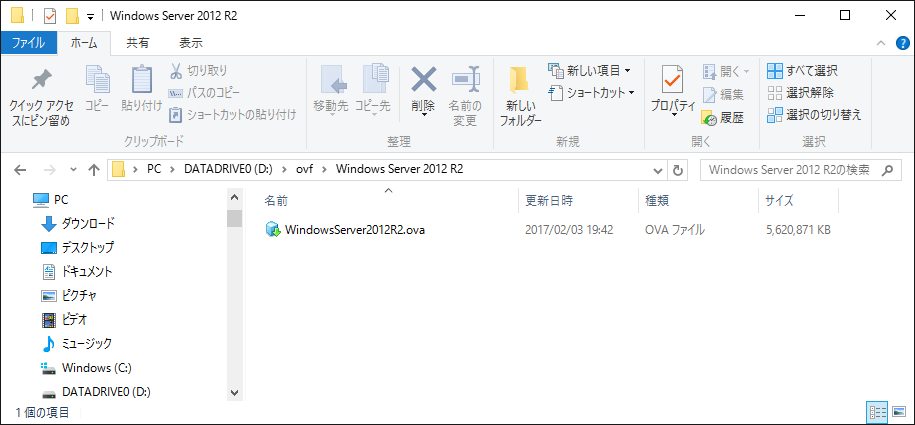VMware ESXi の標準の機能を使用して仮想環境をバックアップする方法
2017/2/5
文書番号:20684
VMware ESXi の仮想環境をバックアップする方法です。
バックアップソフトのベンダーからは自動バックアップや差分のバックアップなど高機能なバックアップソフトが出ていますが、
テストや勉強のための環境ではできるだけコストをかけずにバックアップをとりたいことも多いと思います。
そんなときに ESXi の標準機能のみでバックアップをとる方法です。
今回は vSphere Client から ESXi サーバーへ接続して ovf テンプレートとしてエクスポートする方法を試してみます。